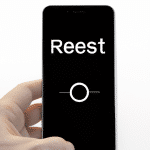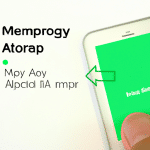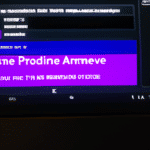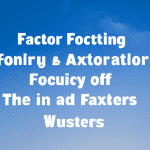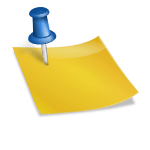5 Sposobów na Poprawę Wydajności Twojego Komputera
Wydajność komputera – jak ją poprawić?
Zwiększ ilość pamięci RAM
Przyspieszenie pracy komputera jest możliwe dzięki zwiększeniu ilości pamięci RAM. Dodanie kolejnych modułów może znacznie poprawić szybkość działania urządzenia.
Usuń zbędne pliki
Usuwanie plików, które nie są już potrzebne, pozwala na skuteczne zwiększenie przestrzeni dyskowej i przyśpieszenie całego systemu. Korzystaj z narzędzi, które pomogą Ci w identyfikacji zbędnych danych.
Zainstaluj program antywirusowy
Zabezpieczenie swojego komputera przed zagrożeniami jest kluczowe dla zapewnienia jego wydajności. Instalacja programu antywirusowego pozwoli na ochronę przed wirusami, adware i innymi szkodliwymi oprogramowaniami.
Przeprowadź defragmentację dysku
Defragmentacja dysku pozwala na uporządkowanie danych na dysku twardym, co przyspiesza proces odczytu i zapisu plików. Użyj specjalnego narzędzia, które pomoże Ci w realizacji tego zadania.
Zaktualizuj sterowniki
Regularne aktualizowanie sterowników zwiększa wydajność Twojego komputera poprzez poprawę komunikacji pomiędzy sprzętem a systemem operacyjnym. Sprawdź dostępność aktualizacji i dokonaj ich instalacji, aby odnosić korzyści z najnowszych rozwiązań technologicznych.
Implementacja powyższych porad pozwala na poprawę wydajności Twojego komputera, co owocuje lepszą wydajnością pracy i zwiększeniem jego trwałości. Pamiętaj, że regularny serwis i utrzymanie systemu to klucz do jego długotrwałej i niezawodnej pracy.
Optymalizacja systemu – co musisz wiedzieć?
1. Usuwanie zbędnych plików
Jednym z podstawowych kroków w optymalizacji systemu jest usunięcie zbędnych plików. W przypadku systemu Windows, warto oczyścić folder „Temp” oraz skorzystać z funkcji „Oczyszczanie dysku”. Można też zainstalować specjalne programy do tego celu, np. CCleaner.
2. Wyłączanie zbędnych procesów
Wyłączenie zbędnych procesów, które działają w tle systemu, może znacznie przyspieszyć działanie komputera. W systemie Windows można skorzystać z menedżera zadań i wyłączyć procesy, które nie są potrzebne.
3. Aktualizacja sterowników
Aktualizacja sterowników może poprawić wydajność komputera, zwłaszcza w przypadku gdy mamy problem z działaniem konkretnych urządzeń. W systemie Windows można skorzystać z menedżera urządzeń, aby zaktualizować sterowniki.
4. Defragmentacja dysku
Defragmentacja dysku pomaga w uporządkowaniu plików na dysku, co z kolei przyspiesza jego działanie. W systemie Windows można skorzystać z funkcji „Defragmentacja dysku”, ale lepszym rozwiązaniem może być zainstalowanie specjalnego programu, np. Auslogics Disk Defrag.
5. Instalacja antywirusa
Ostatnim, ale nie mniej ważnym, krokiem w optymalizacji systemu jest zainstalowanie dobrego antywirusa. Złapanie wirusa lub innej szkodliwej aplikacji może znacznie obniżyć wydajność komputera, a nawet zagrażać bezpieczeństwu danych.
Podsumowując, optymalizacja systemu jest kluczowa dla poprawy wydajności komputera. Warto zadbać o regularną czyszczenie plików, wyłączenie zbędnych procesów, aktualizację sterowników, defragmentację dysku i instalację dobrego antywirusa. Dzięki tym krokom twój komputer będzie działał szybciej i bardziej sprawnie.
Czyszczenie dysku – dlaczego jest ważne i jak wykonać?
Ważność czyszczenia dysku
Czyszczenie dysku to kluczowy krok w poprawie wydajności Twojego komputera. Bez regularnego usuwania zbędnych plików, tworzy się bałagan na dysku, co może spowolnić działanie systemu operacyjnego. Odświeżenie systemu i usunięcie niepotrzebnych plików zwiększy szybkość działania komputera.
Jak wykonać czyszczenie dysku?
Istnieje wiele sposobów na czyszczenie dysku. Możesz użyć wbudowanego narzędzia systemowego, czy też specjalnego oprogramowania do czyszczenia dysku. Popularnym programem jest CCleaner, który potrafi znaleźć i usunąć niepotrzebne pliki, takie jak pliki tymczasowe, historię przeglądania i pliki cookie.
Co możesz usunąć?
Podczas czyszczenia dysku możesz usunąć wiele rodzajów niepotrzebnych plików. Są to między innymi pliki tymczasowe, przywrócone pliki, pozostałości po deinstalacji programów, logi błędów i wiele innych. Usuwanie tych plików pomoże nie tylko poprawić wydajność Twojego komputera, ale także zwolnić miejsce na dysku.
Uwaga!
Przed usunięciem plików upewnij się, że nie usuwasz żadnych ważnych plików. Zawsze zrób kopię zapasową przed czyszczeniem dysku i regularnie sprawdzaj, jakie pliki usuwasz.
Czyszczenie dysku to prosty sposób na poprawę wydajności Twojego komputera. Dzięki regularnemu usuwaniu niepotrzebnych plików, nie tylko zwolnisz miejsce na dysku, ale także zwiększysz szybkość działania systemu. Pamiętaj jednak, aby zawsze zachować ostrożność i usunąć tylko te pliki, które są bezpieczne do usunięcia.
Aktualizacja sterowników – kiedy warto to zrobić?
Dlaczego ważna jest aktualizacja sterowników?
Aktualizowanie sterowników jest jednym z najważniejszych kroków w utrzymaniu wydajności komputera. Sterowniki to programy, które pozwalają na komunikację między systemem operacyjnym, a innymi podzespołami komputera, takimi jak karta graficzna czy karta dźwiękowa. Jeśli sterowniki są przestarzałe, mogą powodować problemy z wydajnością, funkcjonalnością i stabilnością systemu. Aktualne sterowniki zapewniają optymalną wydajność i stabilność systemu.
Kiedy warto zaktualizować sterowniki?
Zazwyczaj aktualizacja sterowników jest zalecana, gdy pojawiają się problemy z danym podzespołem lub gdy pojawi się nowa wersja sterowników. Warto też regularnie sprawdzać dostępność nowych wersji sterowników dla podzespołów, takich jak karta graficzna, karta dźwiękowa czy sieciowa. Aktualizacja sterowników może poprawić wydajność komputera, zwiększyć stabilność, a także zapewnić lepszą zgodność z najnowszymi programami i grami.
Jak zaktualizować sterowniki?
Najlepszym sposobem na zaktualizowanie sterowników jest pobranie ich ze strony producenta podzespołu. Należy pamiętać, że pobieranie sterowników z nieznanych źródeł może grozić pobraniem wirusów lub innych szkodliwych programów. Po pobraniu nowych sterowników należy je zainstalować, zgodnie z instrukcjami producenta. W niektórych przypadkach można skorzystać z programów do automatycznego aktualizowania sterowników, jednak warto zachować ostrożność przy korzystaniu z takich narzędzi.
Aktualizacja sterowników jest ważnym aspektem utrzymania wydajnego i stabilnego systemu. Warto regularnie sprawdzać dostępność nowych wersji sterowników dla podzespołów komputera, zwłaszcza gdy pojawią się problemy z wydajnością lub gdy pojawią się nowe wersje sterowników. Pamiętaj, że należy pobierać sterowniki z zaufanych źródeł i instalować je zgodnie z instrukcjami producenta.
5 sposobów na poprawę wydajności Twojego komputera
Usuwanie zbędnych programów – jakie korzyści to przynosi?
Usuwając zbędne programy z Twojego komputera, możesz zauważyć znaczną poprawę jego wydajności. Dzięki temu procesor i pamięć RAM będą miały więcej wolnego miejsca, co pozwoli na szybsze działanie innych programów. Ponadto, usuwanie niepotrzebnych aplikacji może pozytywnie wpłynąć na czas uruchamiania systemu, co pozwoli Ci zaoszczędzić cenny czas.
Warto jednak pamiętać, że usuwanie programów powinno być przemyślane. Musisz wiedzieć, które aplikacje są kluczowe dla działania Twojego komputera i których nie powinieneś usunąć. Zanim usuniesz jakikolwiek program, dokładnie przeanalizuj, czy na pewno nie jest on Ci potrzebny.
Ważne jest też regularne usuwanie plików tymczasowych i folderów, które zajmują wiele miejsca na dysku twardej. Te zbędne pliki mogą wpływać negatywnie na wydajność Twojego komputera. Warto więc korzystać z oprogramowania, które automatycznie usuwa te pliki dla Ciebie.
W kolejnym kroku będziesz musiał przeczytać o optymalizacji dysku twardego.
Dodawanie pamięci RAM – jak wpłynie na wydajność?
Czym jest pamięć RAM?
Pamięć RAM to jedna z najważniejszych części komputera, odpowiedzialna za przechowywanie danych podczas ich przetwarzania przez procesor. Im więcej pamięci RAM posiada Twój komputer, tym bardziej złożone zadania jest w stanie wykonywać w krótszym czasie.
Jak dodanie pamięci RAM wpłynie na wydajność?
Jeśli Twoje zadania wymagają uruchamiania wielu programów jednocześnie, gra w gry komputerowe na wysokich ustawieniach lub przetwarzanie dużych plików, dodanie pamięci RAM może znacznie poprawić wydajność Twojego komputera.
Jak dużo pamięci RAM potrzebujesz?
Ilość potrzebnej pamięci RAM zależy od Twoich potrzeb i rodzaju pracy, jaką wykonujesz na komputerze. Dla zwykłego użytkownika 8 GB pamięci RAM powinno wystarczyć, ale dla osób korzystających z programów graficznych, edytujących filmy lub grających w wymagające gry, warto zainwestować w więcej pamięci RAM.
Dodanie pamięci RAM to jedna z najłatwiejszych i najskuteczniejszych metod na poprawę wydajności Twojego komputera. Warto jednak odpowiednio dobrać ilość pamięci do swoich potrzeb, aby zobaczyć znaczącą poprawę w działaniu komputera.
5 Sposobów na Poprawę Wydajności Twojego Komputera
Defragmentacja dysku – czym jest i dlaczego warto to zrobić?
Defragmentacja dysku to proces, który polega na uporządkowaniu plików na dysku twardym. Kiedy używasz komputera, pliki są zapisywane w różnych miejscach na dysku, co sprawia, że odczytywanie i zapisywanie danych staje się trudniejsze i zajmuje więcej czasu. To z kolei prowadzi do spowolnienia pracy komputera.
Defragmentacja dysku pozwala na optymalizację pracy systemu i poprawę jego wydajności. Proces ten polega na zbieraniu rozproszonych plików i łączeniu ich w jedną spójną całość, co ułatwia ich odczyt i zapis.
Aby dokonać defragmentacji dysku, należy wybrać odpowiednią opcję w menedżerze plików lub użyć specjalnego programu służącego do tego celu. Ważne jest, aby wykonywać defragmentację regularnie, najlepiej co kilka miesięcy, aby utrzymać wysoką wydajność komputera.
Podsumowując, defragmentacja dysku jest ważnym procesem, który pomaga w poprawie wydajności komputera. Dzięki niemu pliki są lepiej zorganizowane, co przyspiesza odczyt i zapis danych. Jeśli chcesz zadbać o swoją maszynę i wykorzystać jej pełny potencjał, koniecznie wykonaj defragmentację dysku!
Wyłączanie niepotrzebnych usług – jakie usługi powinny być wyłączone?
Usługi, które nie są potrzebne do podstawowej pracy systemu:
W systemie Windows istnieje wiele usług, które nie są potrzebne do podstawowej pracy komputera. Są one jednak uruchamiane w tle, co obciąża pamięć RAM i spowalnia działanie całego systemu. Do usług tych należą np. Automatyczne Aktualizacje, Dziennik Zdarzeń, Klient DHCP czy też konto Służby lokalne. Wyłączenie tych usług znacznie przyspieszy pracę komputera.
Usługi powiązane z oprogramowaniem zewnętrznym:
Każde zainstalowane na komputerze oprogramowanie, instaluje również swoje własne usługi, które również działają w tle. Niektóre z tych usług są jednak zbędne i należy z nich zrezygnować, by poprawić wydajność komputera. Przykładami takiego oprogramowania są Adobe Reader, itunes, czy także oprogramowanie antywirusowe.
Usługi dla zaawansowanych użytkowników:
Niektóre usługi służą jedynie zaawansowanym użytkownikom i nie prowadzą do poprawy ogólnej wydajności systemu. Do tej kategorii można zaliczyć usługę Telephony, czy też usługi wykorzystywane przez oprogramowanie serwerowe.
Wyłączenie niepotrzebnych usług jest jednym z najprostszych sposobów na poprawę wydajności systemu. Może ono zdziałać cuda i ułatwić pracę na komputerze. Warto jednak pamiętać, że przed wyłączeniem jakiejkolwiek usługi należy upewnić się, że jest ona na pewno zbędna. W przypadku wątpliwości lepiej zostawić usługę włączoną, niż zdejmować jej pracę i narazić się na problemy z funkcjonowaniem systemu.
Skanowanie systemu antywirusem – jak działa i jakie są efekty?
Jak działa skanowanie antywirusowe?
Antywirusowe skanowanie to proces, w którym program antywirusowy przeszukuje cały system operacyjny, pliki i foldery w poszukiwaniu wirusów, trojanów i innych szkodliwych programów. Podczas skanowania antywirus analizuje zawartość plików, porównuje je z znanymi wirusami i usuwa zainfekowane pliki lub izoluje je na czas usuwania.
Jakie korzyści niesie ze sobą skanowanie antywirusowe?
Korzyści z regularnego skanowania systemu antywirusem są nieocenione. Wśród nich znajdują się zwłaszcza ochrona przed zagrożeniami online, wykrywanie wirusów i złośliwego oprogramowania, zapobieganie przechwytywaniu prywatnych informacji i unikanie niemiłych niespodzianek związanych z utratą danych. Dzięki skanowaniu antywirusowemu użytkownik ma również pewność, że jego system działa sprawnie i jest zabezpieczony przed zagrożeniami.
Jak zaplanować skanowanie antywirusowe?
Aby zapewnić sobie maksymalną ochronę, zaleca się skanowanie antywirusowe co najmniej raz w tygodniu oraz po każdej instalacji nowych programów lub aktualizacji systemu operacyjnego. Można również skorzystać z opcji automatycznego skanowania, aby program antywirusowy regularnie przeprowadzał skanowanie systemu.
Skanowanie systemu antywirusem to niezbędny element utrzymania wydajności komputera oraz zapewnienia mu bezpieczeństwa. Regularne skanowanie pozwala uniknąć niepotrzebnych problemów związanych z utratą danych, a także wykryć zagrożenia przed ich rozprzestrzenieniem się na cały system. Dzięki temu użytkownik może cieszyć się sprawnym działaniem komputera i bezpiecznym korzystaniem z sieci.
Konserwacja sprzętu – jak dbać o swój komputer?
Regularna konserwacja sprzętu jest bardzo ważna dla utrzymania dobrego stanu swojego komputera oraz poprawy jego wydajności. Oto kilka prostych sposobów, aby dbać o swój sprzęt:
Czyszczenie wnętrza komputera
Wnętrze komputera powinno być regularnie czyszczone, aby uniknąć gromadzenia się kurzu i brudu, które mogą prowadzić do przegrzania i przyspieszonego zużycia sprzętu. Otwórz obudowę i użyj sprężonego powietrza lub specjalnej szczotki do usunięcia brudu z wentylatorów, radiatorów i innych części.
Utrzymywanie właściwej temperatury
Komputer powinien być umieszczony w miejscu z odpowiednią temperaturą. Zbyt wysoka temperatura może skrócić żywotność sprzętu, a zbyt niska może powodować zawieszenia i problemy z wydajnością. Zainstaluj wentylatory lub klimatyzację w pomieszczeniu, aby utrzymać stałą temperaturę.
Unikanie przeciążenia zasilacza
Zasilacz jest jednym z najważniejszych elementów komputera i jego przeciążenie może prowadzić do awarii lub uszkodzenia innych części. Nie korzystaj z urządzeń, które zużywają dużo energii, jeśli zasilacz nie jest w stanie ich obsłużyć. Upewnij się również, że zasilacz jest dobrze wentylowany.
Regularne aktualizacje
Aktualizacje oprogramowania są ważne dla poprawy wydajności i bezpieczeństwa komputera. Regularnie instaluj aktualizacje systemu operacyjnego, programów i sterowników. Upewnij się również, że posiadasz antywirusa i regularnie aktualizuj jego definicje.
Backup danych
Regularne tworzenie kopii zapasowych danych jest niezbędne dla utrzymania bezpieczeństwa swoich danych. Skorzystaj z usług chmury lub zewnętrznego dysku twardego, aby regularnie tworzyć kopie swoich plików. Nie przetrzymuj wszystkich ważnych danych na jednym urządzeniu.